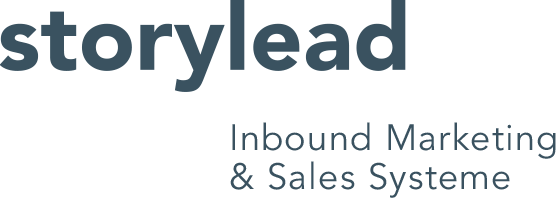Das HubSpot Conversations Tool feiert seinen ersten Geburtstag. Vor einem Jahr hat HubSpot mit dem Service Hub und der integrierten Conversations Inbox ein einfaches Feature zum Management von diversen Kommunikationskanälen gelauncht. Für alle HubSpot User, welche die Conversations Inbox noch nicht verwenden, haben wir eine Übersicht, welche den Vorteil und die Möglichkeiten der Kommunikationszentrale in HubSpot aufzeigt.
Bevor ich auf das Conversations Tool im Detail eingehe, möchte ich gerne vorne starten und Ihnen kurz erläutern, was der Service Hub ist, in welchem Conversations auch zu Hause ist.
Wenn Sie es eilig haben, können Sie auch direkt unsere Infografik herunterladen, in der wir anhand eines Beispiels die verschiedenen Touchpoint im Conversations Tool und Service Hub aufzeigen.

Was ist der Service Hub?
Der Service Hub ist die neueste Ergänzung in der HubSpot Tool Suite und verfügt über alle Tools, die Sie benötigen, um Kunden systematisch zu begeistern. Ziel ist es, dass Ihre Kunden eine aussergewöhnliche und angenehme Erfahrung mit Ihrem Unternehmen erleben. Somit hilft der Service Hub nicht nur Ihren Kunden, sondern hilft Ihnen somit auch selbst. Denn gerade bestehende Kunden sind Gold Wert.
Was ist die Conversations Inbox?
Ich nenne die Conversations Inbox gerne auch die Schaltzentrale der 1:1 Kommunikation. Denn hier liegt der Fokus auf einem einzigartigen und persönlichen Erlebnis für Ihre Kunden und Leads (nicht wie z.B. beim Marketing E-Mail Tool). Und ganz nebenbei auch für Sie, weil Sie sich das nervige Wechseln zwischen Postfächern, Website- und Facebook-Chat in Zukunft sparen können.
Was kann die Conversations Inbox?
Die Inbox bietet Ihnen die Möglichkeit, Chats und Bots, ebenso wie E-Mails ans Team einfach an einem Ort zu managen. Somit helfen Ihnen die Conversations Tools dabei, Ihre Leads besser anzusprechen, schneller auf Anfragen zu reagieren und die internen Zuständigkeiten besser zuzuordnen. Für viele KMU (und natürlich auch grössere) Betriebe kann es einige Zeit dauern, bis die gesamte Inbox vom zentralen kontakt@, info@ oder wie in unserem Fall welcome@storylead.ch geprüft und abgearbeitet ist. Die Conversations Inbox von HubSpot schafft einen einheitlicheren und besser verwaltbaren Posteingang, so dass Sie besser kommunizieren können. Und nebenbei hilft es Ihnen Ihre Zeit besser zu verwalten und letztendlich Ihr Geschäft auszubauen.
Wie funktioniert die Conversations Inbox?
Es gibt ganz viele verschiedene Berührungspunkte, Möglichkeiten und Beispiele, wie Sie die Inbox in Ihrem Marketing- und Sales-Alltag einsetzen können. Um Ihnen eine möglichst gute Übersicht darüber zu geben, haben wir eine kurze Infografik erstellt.
So können Sie die Conversations Inbox im Berufsalltag einsetzen
Schauen wir uns das Erlebnis und die Hintergründe an, welche ein Kunde durchläuft, wenn er wie in diesem Beispiel, an einem Service Upgrade interessiert ist und mehr Informationen dazu wünscht.
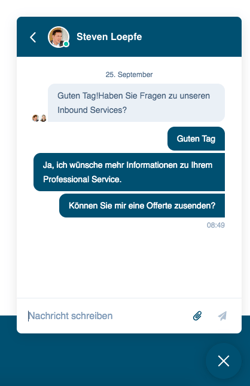
1. Kontaktaufnahme via E-Mail, Chat oder Bot
Ihr Kunde kontaktiert Sie ganz klassisch via E-Mail welcome@storylead.ch oder über den HubSpot Chatflow auf Ihrer Website und bittet Sie um Produktdetails und eine Offerte.
2. Unterhaltung wird in HubSpot geloggt
Emails via Google Mail und Outlook 365 werden direkt in Ihre Conversations Inbox integriert. Genauso sehen Sie alle Chats in Echtzeit. Sofern der Absender bekannt ist, wir die Nachricht an seinen HubSpot CRM Contact Record angeheftet, damit auch Ihre Arbeitskollegen über die Konversation informiert sind und diese jederzeit nachlesen können.
3. Unterhaltung wird intern an die zuständige Person weitergeleitet
Als zuständigen Customer Success Manager (CSM) erhalten Sie eine Benachrichtigung in Ihre Mail Inbox, ins HubSpot, Inline in Ihrem Browser oder sogar in Ihren HubSpot Slack Stream. Alle Notifications beinhalten einen Link in die Conversations Inbox, damit Sie in Sekundenschnelle antworten können.
4. Erste Antwort wird direkt von der HubSpot Conversations Inbox aus versendet
Von Ihrer Conversations Inbox aus senden Sie direkt eine Antwort via Chat oder Mail an den Kunden und teilen ihm mit, dass weitere Informationen und die Offerte später nachgereicht werden. (Natürlich könnten Sie es ihm auch direkt zusenden, dann wäre aber der ganze Spass ja schon vorbei)
 5. Ticket für interne Abklärung zur Weiterleitung an den zuständigen Kollegen
5. Ticket für interne Abklärung zur Weiterleitung an den zuständigen Kollegen
Da Sie das Anliegen nicht direkt beantwortet können, erstellen Sie ein Ticket für die Offerte in der Conversations Inbox. Dabei definieren Sie den Status und die Quelle/Source, weisen das Ticket dem zuständigen Sales Rep zu und verlinken den Contact Record vom Kunden. Für die Bearbeitung setzten Sie eine Deadline und einen Reminder.
6. Interne Benachrichtigung wird ausgelöst
Der zuständige Sales Rep erhält eine Benachrichtigung in seine Mailbox, ins HubSpot u/o direkt in seinen Slack Stream für Tickets.
7. Einsicht über den Status und Verlauf des Tickets im Ticket-Board
Das Ticket und dessen Status ist währenddessen für alle User im HubSpot Ticket Board ersichtlich.
Zuerst landet das Ticket im Status „New“. Später kann es dann entweder auf „Waiting on Contact“, „Waiting on Us“ oder „Closed“ verschoben werden.
8. Offerte wird versendet und Status in Ticket angepasst
Ihr Sales Rep hat die Offerte direkt über das Quote Feature im HubSpot erstellt, dieses dem Kunden via Template-Nachricht zugesendet und nachfolgenden den Status des Tickets auf „Waiting on Contact“ gesetzt.
9. Kunde meldet sich zurück bestellt
Der Kunde ist mit der zugesendeten Offerte einverstanden und bestellt den Service bei Ihnen.
10. Ticket abschliessen, Deal erstellen und automatisch Feedback einholen
Sie schliessen das Ticket und den Deal ab. Die Antwort von Ihrem Kunden wird wiederum mit dem Contact Record abgeglichen und gespeichert.
Nachdem das Ticket den Status „Closed“ erhalten hat, wird vom Customer Feedback Tool aus automatisch eine Customer Support Satisfaction (CES) Umfrage ausgesendet.
Der Kunde kann Ihren Service auf einer Skala bewerten. Je nach Antwort können Sie Folgefragen definieren um z.B. Verbesserungs-Potenzial oder Begeisterungsfaktoren zu identifizieren.
11. Alle Daten im CRM und wichtige Zahlen im Service Dashboard
Die Daten werden in Ihr Service Dashboard und dem Contacts Record zugewiesen.
Ausgehend von hier könnten Sie einen Verbesserungsprozess anstossen und z.B. Massnahmen, wie das Erstellen einer Knowledge Base ableiten.
Conversations hilft Ihnen das gesamte Lead- und Kundenmanagement auf einer Plattform zu erledigen
Wie das Beispiel und die Infografik deutlich machen, liegt der Hauptvorteil meiner Meinung nach in der einfachen Integrierung der Kommunikation in alle anderen HubSpot Tools. Somit ist HubSpot nicht mehr länger eine All-In-One Tool-Suite sonder eine All-On-One Plattform, auf der Sie (fast) alle Aufgaben rund um ein gutes Kauf- und Kundenerlebnis managen können.
Haben Sie sich Customer Success bereits auf die Fahnen geschrieben und Ihre Kunden ins Zentrum all Ihrer Marketing-, Sales- und Service-Aktivitäten gestellt?
Ja? Hervorragend. Denn auch wenn Sie das beste Produkt oder den tollsten Service auf dem Markt habt, bleiben Ihnen die Kunden nur treu, wenn Sie auch ein gutes Erlebnis erhalten. Welche Prozesse, Strategien und Tools Sie für ein rundum kundenzentriertes Marketing implementieren sollten, haben wir in unserem Executive Summary Customer Success zusammengefasst. Starten Sie jetzt und machen Sie es Ihren Kunden einfach mit Ihnen zu Kommunizieren und gute Inhalte zu bekommen: